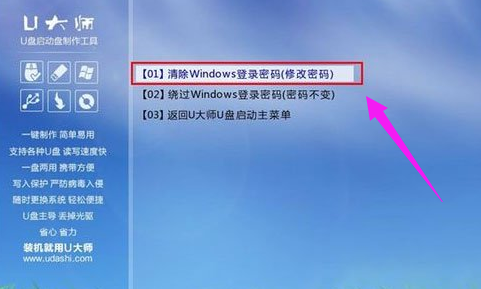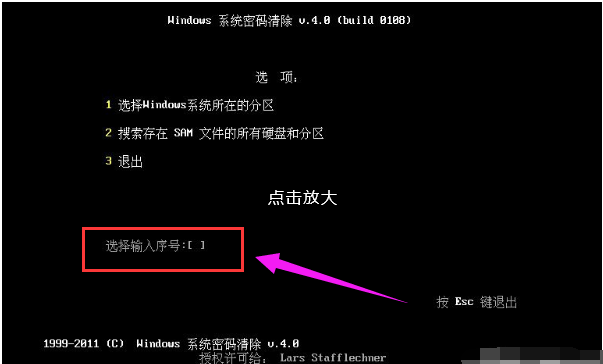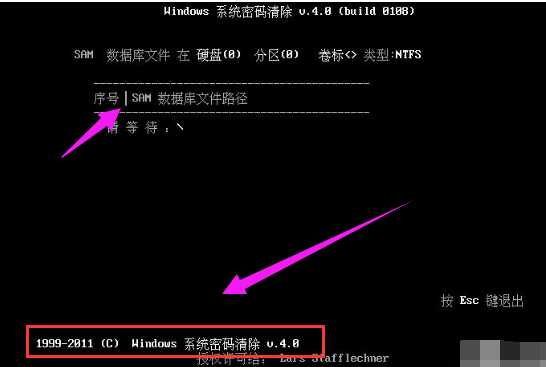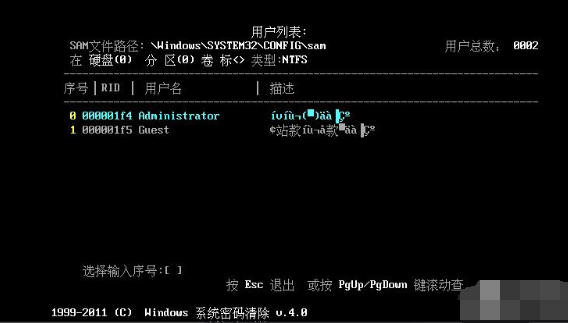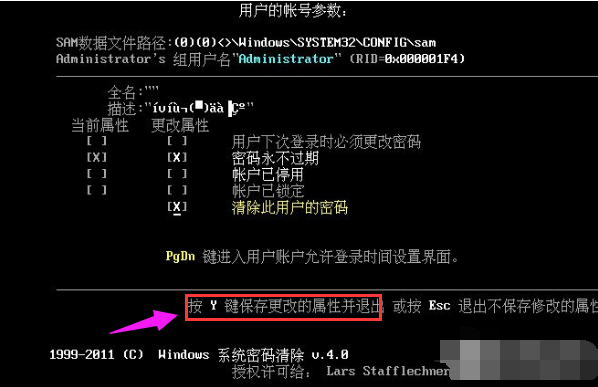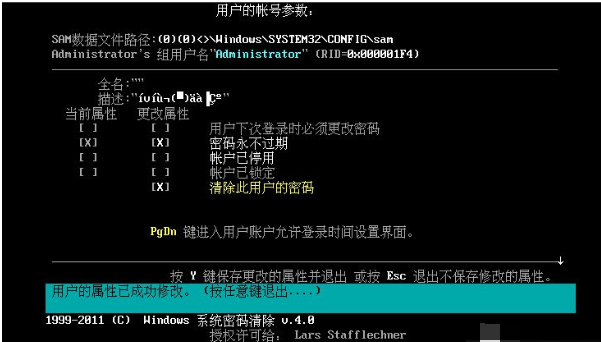为了保护电脑的隐私,我们都会给电脑设定密码,输入正确的密码才能进入。如果你的电脑密码忘记了怎么办?不但别人打不开,连你自己也打不开了。那么下面小编就给大家分享一下解决的办法。
如何解决电脑密码忘记了
需要利用“U大师”或其它启动U盘制作工具创建一个带PE工具的启动U盘。同时在CMOS中设置为U盘启动。
密码忘记图详解-1
插入启动U盘,待电脑从U盘启动后,将自动进入启动菜单,从中选择“运行Windows登陆密码破解菜单”项,或者“系统用户登陆密码破解”等相关项。
密码忘记图详解-2
接着从打开的的新界面中选择“清除Windows登陆密码”项,并按回车键以确认此操作。
开机密码图详解-3
从打开的“Windows 系统密码清除”界面中,输入“1”以选择Windows系统所在的分区。
电脑密码图详解-4
接下来从“逻辑驱动器列表”中选择Win10正式版系统所在的分区,只需要输入对应的序号,点击“回车”完成确认操作。
电脑密码图详解-5
待选择对应的系统所在驱动器后,“Windows 系统密码清除”工具将自动搜索相关“SAM”数据库文件。
密码忘记图详解-6
当对应的SAM数据库文件找到后,将自动列出,此时直接按“回车”键继续。
电脑密码图详解-7
接下来,将显示“用户列表”界面,根据所搜索到的SAM数据库文件,显示与之相关的所有用户账户,从中选择要进行破解的用户名。
开机密码图详解-8
从打开的“账户的账号参数”界面中,利用光标移动到“清除此用户的密码”选项处,按键盘上的“Y”键保存更改。
密码忘记图详解-9
最后“Windows 系统密码破解”工具将自动完成Win10正式版系统登陆密码的破解操作,同时显示“用户的属性已成功修改”提示,按任意键退出。
最后重启电脑,就可以登陆Win10正式版系统啦。
密码忘记图详解-10
以上就是破解电脑密码的方法。


 时间 2022-08-01 19:22:11
时间 2022-08-01 19:22:11 作者 admin
作者 admin 来源
来源